Guía completa para instalar aplicaciones de Android (archivos .APK) directamente en su computadora con Windows, utilizando WSABuilds + WSAPacman.
Introducción: ¿Qué son estas herramientas?
Para lograr nuestro objetivo, usaremos dos herramientas fantásticas creadas por la comunidad:
WSABuilds: Es una versión personalizada y mejorada del Subsistema de Windows para Android (WSA) de Microsoft. A diferencia de la versión oficial, WSABuilds ya viene con acceso root y soporte para ADB (Android Debug Bridge) pre-activado, lo que te da un control mucho mayor. Todo el crédito es para MustardChef, puedes encontrar su increíble trabajo en su repositorio de GitHub.
LINK WSABuilds de MustardChef: https://github.com/MustardChef/WSABuilds
WSAPacman: Es un instalador gráfico que nos facilitará la vida. Con esta herramienta, podrás instalar cualquier archivo .APK con solo un par de clics, sin necesidad de usar comandos complicados en la terminal. Agradecimientos a alesimula por crear esta utilidad tan práctica, disponible en su perfil de GitHub.
LINK WSAPacman de alesimula: https://github.com/alesimula/wsa_pacman
Compatibilidad: ¿Funciona en mi versión de Windows?
Esta es una pregunta crucial. Oficialmente, el Subsistema de Windows para Android fue diseñado para Windows 11. La experiencia más fluida y libre de errores la obtendrás en este sistema operativo.
Requisitos:
Para Windows 11: Build 22000.526 o superior.
Para Windows 10: 22H2 10.0.19045.2311 o superior.
En versiones anteriores de Windows 10 (como la 20H1), podrías necesitar instalar actualizaciones específicas como KB5014032 y KB5022834 para asegurar la compatibilidad.
¿PROBLEMAS con WSABuilds y WSAPacman en Windows 10?
Si usas Windows 10 y tienes problemas, no te preocupes. Existe un proyecto alternativo de JimDude7404 que mejora la compatibilidad del WSA en este sistema. Lo mencionaremos más adelante.
LINK WSABuilds de JimDude7404: https://github.com/JimDude7404/WSA-Windows-10
PASOS PARA INSTALAR ARCHIVOS .APK DE FORMA DIRECTA EN LA PC:
PASO #1: -----------------------------------------------------
Descargar e Instalar WSABuilds (el de MustardChef y si da problemas de compatibilidad con Windows 10 probar el de JimDude7404).Empecemos con la base de todo el proceso.
Ve al repositorio oficial: Accede a la página de WSABuilds en GitHub.
WSABuilds de MustardChef (Más actualizado y moderno)
LINK WSABuilds de MustardChef: https://github.com/MustardChef/WSABuilds
PRIMRO PARA WINDOWS 10 o WINDOWS 11, da clic en "DOWNLOAD LASTED STABLE BUILDS" en el repositorio.
IMPORTANTE! Elige la descarga correcta: Busca la sección de "Releases" o descargas. Es muy importante que descargues una versión que incluya las Google Apps (GApps). Fíjate en los nombres de los archivos:
Correcto: WSA_..._MindTheGapps_...7z
Incorrecto: WSA_..._NoGApps_...7z
(Te recomiendo descargar la primera opción de la lista que contenga "MindTheGapps" para asegurar que todo funcione correctamente).
WSABuilds de JimdUDE704 (Instala este si tienes Windows 10 y el de MustardChef te da problemas)
LINK WSABuilds de JimDude7404: https://github.com/JimDude7404/WSA-Windows-10
INSTALACION de WSABuilds:
Descomprime el archivo: Una vez descargado, descomprime el archivo .7z en una ubicación segura y permanente de tu disco duro (por ejemplo, C:\WSABuilds). ¡No elimines esta carpeta en el futuro! ya que contiene los archivos necesarios para que el subsistema funcione.
Ejecuta el instalador: Abre la carpeta que acabas de descomprimir, busca el archivo run.bat, haz clic derecho sobre él y selecciona "Ejecutar como administrador".
Se abrirá una ventana de PowerShell que comenzará el proceso de instalación automáticamente.
¿Ves letras rojas o un error? No te asustes. Es un problema común. Simplemente reinicia tu PC y vuelve a ejecutar el run.bat como administrador. En la mayoría de los casos, esto soluciona el fallo.
PASO #2: Instalar WSAPacman ------------------------
Ahora que tenemos el subsistema listo, vamos a instalar la herramienta que nos permitirá instalar los APKs de forma sencilla.
Visita el repositorio de WSAPacman: Dirígete a la página de releases de WSAPacman.
https://github.com/alesimula/wsa_pacman/releases/tag/v1.5.0
Instala la aplicación: Ejecuta el archivo descargado y sigue los sencillos pasos del asistente de instalación.
Nota para usuarios de Windows 10: Si el WSABuilds de MustardChef te está dando problemas, puedes probar la versión optimizada para Windows 10 de JimDude7404. Puedes encontrarla aquí y seguir las instrucciones de su página.
PASO #3: ¡A instalar tus APKs! ----------------------------
¡Felicidades! Ya tienes todo configurado. Ahora, instalar tus aplicaciones favoritas es tan fácil como:
Opción 1: Doble Clic
Localiza el archivo .APK que quieres instalar, haz doble clic sobre él y WSAPacman se abrirá automáticamente para iniciar la instalación.
Opción 2: Desde la aplicación
Abre WSAPacman desde el menú de inicio y utiliza su interfaz para buscar y seleccionar el archivo .APK que deseas instalar.
¡Y eso es todo! La aplicación se instalará en el Subsistema de Windows para Android y podrás encontrarla y ejecutarla desde tu menú de inicio, como cualquier otro programa de tu PC.
Esperamos que este tutorial te haya sido de gran ayuda. Si tienes alguna duda o sugerencia, ¡no dudes en dejar un comentario!





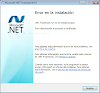

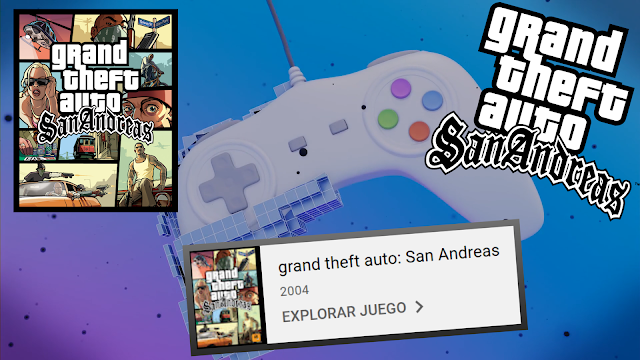
0 Comentarios